Vous pouvez limiter (protéger) l'accès à tout ou une partie de vos sites d'une manière assez simple en utilisant l'interface fournie à cet effet par votre panneau de contrôle. Pour accéder à la partie bloquée/protégée, l'utilisateur sera obligé de saisir un nom/login et un mot de passe. Cette méthode est sure dans la mesure où c'est le serveur qui gère l'accès.
En pratique, cette méthode vous permet de bloquer ou protéger l'accès à tout ce qui se trouve dans un répertoire et ses sous-répertoires. Vous pouvez ainsi protéger par exemple l'accès à tout votre site ou à une (ou plusieurs) sous-partie(s) spécifique(s) de votre site, par exemple l'espace d'administration/gestion de votre site (pour peu que l'accès s'y trouve dans un sous-répertoire de votre site principal).
Voici comment procéder pour protéger l'accès à votre site principal en entier. Comme expliqué ci-dessus, vous pouvez utiliser la même procédure pour bloquer l'accès à tout sous-répertoire spécifique de votre site :
- Connectez-vous à votre panneau de contrôle ;
- Dans l'onglet "FICHIERS", sélectionnez l'icône "Confidentialité du répertoire" :
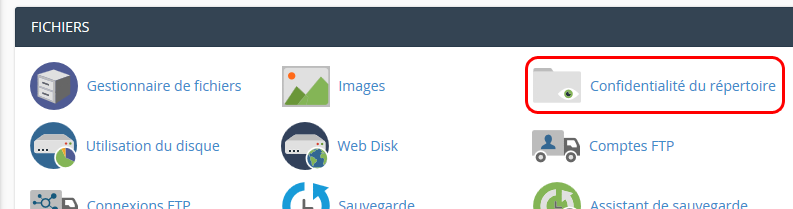
- Dans l'espace de configuration, vous pouvez sélectionner le répertoire que vous souhaitez protéger. Dans notre exemple, nous allons choisir "public_html" pour protéger le site par défaut en entier (en rouge sur l'image ci-dessous). Mais vous pouvez naviguer dans les sous-répertoires en cliquant sur l'icône/image à gauche du nom du répertoire (en bleu sur l'image ci-dessous) plutôt que sur le nom du répertoire. Pour remonter au dossier parent vous devez cliquer sur le dossier nommé "Up one level" (indifféremment sur l'icône/image ou le nom) :
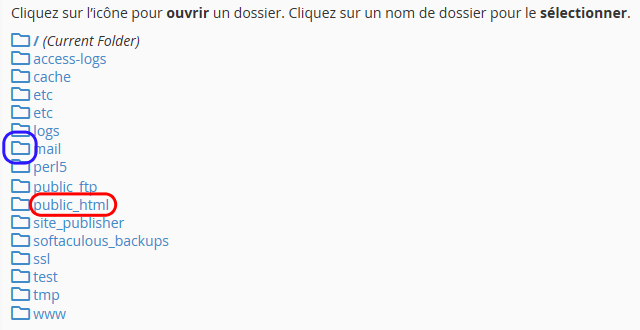
- Une fois le répertoire à protéger sélectionné, vous accéderez à l'interface de définition de la protection, commencez par cocher la case "Protéger ce répertoire par mot de passe" ;
- Dans le champ "Entrez un nom pour le répertoire protégé" saisissez le message qui apparaîtra lorsqu'un utilisateur tentera de s'y connecter. Par exemple "Ce répertoire est accessible aux clients Premium uniquement". Puis cliquez sur "Enregistrer" pour valider votre message d'accueil :
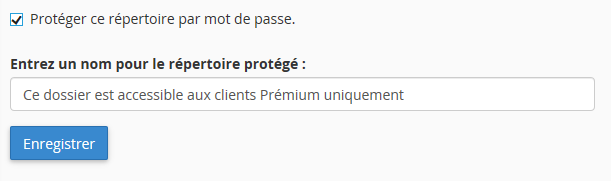
- Cliquez sur "Retour" une fois la confirmation de la création de votre message d'accueil faite :

- Vous pouvez maintenant gérer les utilisateurs qui ont accès à votre répertoire :
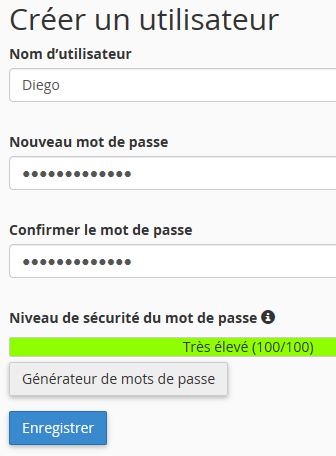
- Saisissez le "Nom d'utilisateur", qui sera le nom à utiliser pour accéder à ce répertoire. Nous vous conseillons d'éviter les espaces ;
- Saisissez ou générez le "Mot de passe" qui devra être utilisé pour accéder à ce répertoire ;
- Cliquez sur "Enregistrer" pour valider l'enregistrement de ce nouvel utilisateur.
Astuces :
- Si vous n'ajoutez pas d'utilisateur, le répertoire sera tout simplement inaccessible à tout le monde ;
- En utilisant ce même procédé vous pouvez gérer les utilisateurs qui ont accès à votre répertoire protégé, vous pouvez ainsi ajouter un nouvel utilisateur, supprimer un utilisateur ou modifier le mot de passe d'un utilisateur ;
- Pour modifier le mot de passe d'un utilisateur il suffit de l'ajouter de nouveau (même nom) en utilisant le nouveau mot de passe ;
- Si vous ne souhaitez plus protéger un répertoire il suffit de décocher la case "Protéger ce répertoire par mot de passe" pour qu'il redevienne accessible sans la nécessité de saisir un nom et un mot de passe.